Page 1

PUB. DIR-317
Цифровая видеокамера
Краткое
руководство
PAL
Page 2
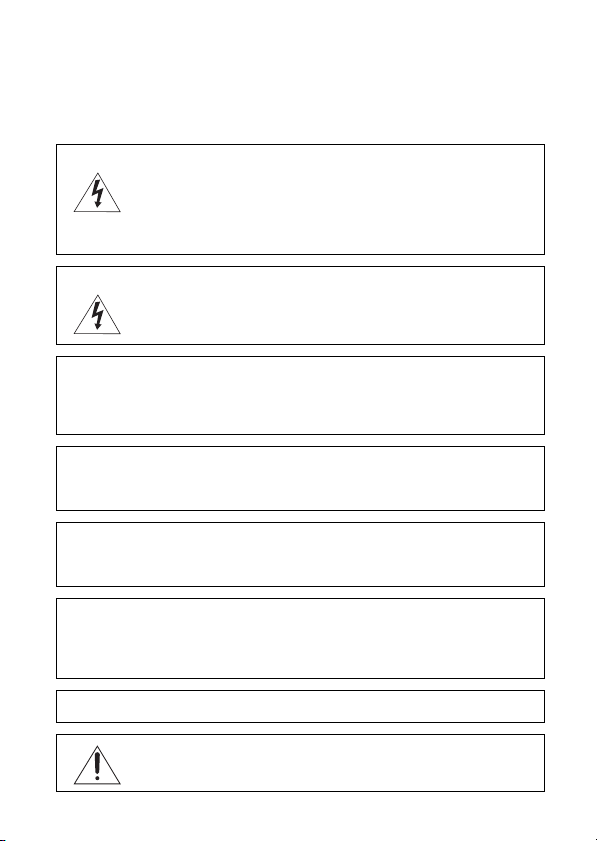
Важные инструкции по эксплуатации
ВНИМАНИЕ!
ПЕРСОНАЛОМ.
ВНИМАНИЕ!
ВНИМАНИЕ.
ДЛЯ УМЕНЬШЕНИЯ ОПАСНОСТИ ПОРАЖЕНИЯ ЭЛЕКТРИЧЕСКИМ ТОКОМ
И СНИЖЕНИЯ УРОВНЯ НЕЖЕЛАТЕЛЬНЫХ ПОМЕХ ПОЛЬЗУЙТЕСЬ ТОЛЬКО
РЕКОМЕНДОВАННЫМИ ДОПОЛНИТЕЛЬНЫМИ ПРИНАДЛЕЖНОСТЯМИ.
ВНИМАНИЕ.
ЕСЛИ ПРИБОР НЕ ИСПОЛЬЗУЕТСЯ, ОТСОЕДИНИТЕ ВИЛКУ ОТ ЭЛЕКТРИЧЕСКОЙ
РОЗЕТКИ.
Вилка питания от сети переменного тока выполняет функции разъединительного
устройства. Вилка питания от сети переменного тока должна быть легко доступна,
чтобы ее можно было отсоединить в случае какого-либо происшествия.
При использовании компактного блока питания на заворачивайте его и не закрывайте
его тканью, а также не помещайте его в ограниченное замкнутое пространство. В результате нагрева может деформироваться пластмассовый корпус, что, в свою очередь,
может привести к поражению электрическим током или возгоранию.
Идентификационная табличка блока питания CA-570 расположена на его нижней панели.
ВО ИЗБЕЖАНИЕ ОПАСНОСТИ ПОРАЖЕНИЯ ЭЛЕКТРИЧЕСКИМ ТОКОМ
НЕ СНИМАЙТЕ КОЖУХ (ИЛИ ЗАДНЮЮ ПАНЕЛЬ). ВНУТРИ КАМЕРЫ
НЕТ ДЕТАЛЕЙ, ПОДЛЕЖАЩИХ ОБСЛУЖИВАНИЮ ПОЛЬЗОВАТЕЛЕМ.
ОБСЛУЖИВАНИЕ ДОЛЖНО ВЫПОЛНЯТЬСЯ КВАЛИФИЦИРОВАННЫМ
ВО ИЗБЕЖАНИЕ ОПАСНОСТИ ВОЗГОРАНИЯ ИЛИ ПОРАЖЕНИЯ
ЭЛЕКТРИЧЕСКИМ ТОКОМ НЕ ДОПУСКАЙТЕ ПОПАДАНИЯ НА
ИЗДЕЛИЕ ДОЖДЯ ИЛИ ВЛАГИ.
Использование любого другого устройства, кроме компактного блока
питания CA-570, может привести к повреждению видеокамеры.
2
Page 3
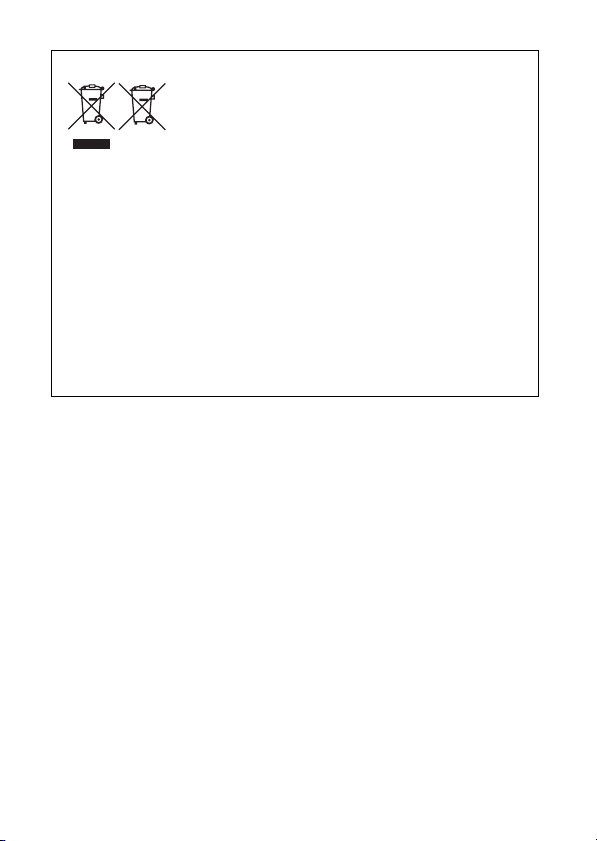
Только для Европей ского союза (и Ев ропейской эконо мической зоны) .
этого пункт сбора, например, на основе авторизованного обмена «один к одному», когда
Вы покупаете подобное новое изделие, или в авторизованное место сбора отходов электрического и электронного оборудования, батарей и аккумуляторов для переработки.
Неправильное обращение с отходами подобного типа может иметь влияние на окружающую среду и здоровье человека из-за потенциально опасных для здоровья веществ,
которые, как правило, входят в состав электрического и электронного оборудования.
Ваше сотрудничество в области правильной утилизации данного изделия вносит вклад
в рациональное использование природных ресурсов.
Для получения дополнительной информации о переработке отходов батарей и аккумуляторов, пожалуйста, обратитесь в местную городскую администрацию, орган
по работе с отходами или предприятие по утилизации отходов, или зайдите на
www.canon-europe.com/environment.
(Европейская экономическая зона: Норвегия, Исландия и Лихтенштейн)
Эти символы указывают, что данный продукт не должен утилизироваться вместе с хозяйственно-бытовыми отходами в соответствии
с Директивой WEEE (2002/96/EC), Директивой об аккумуляторах
2006/66/EC и/или законами Вашей страны, осуществляющими
данные Директивы.
Данное изделие должно быть передано в предназначенный для
3
Page 4
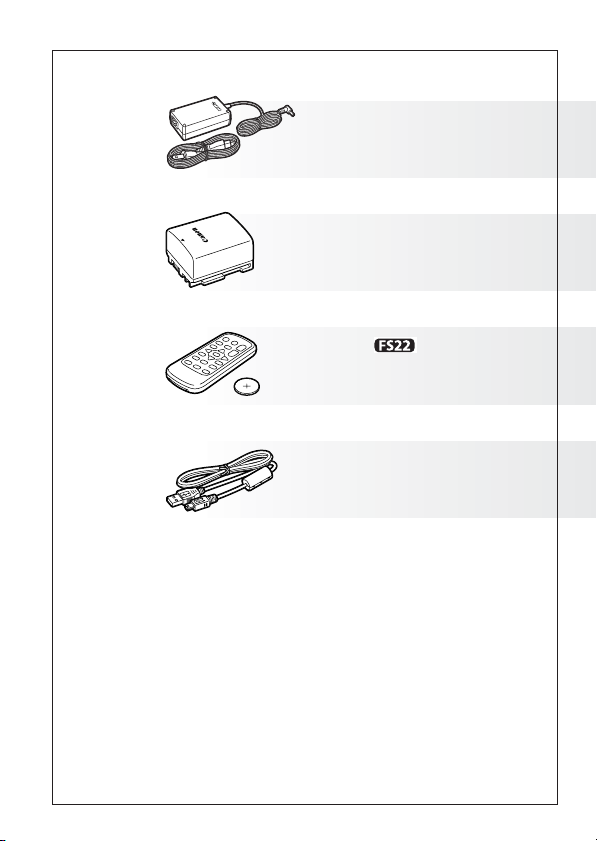
Комплект поставки
• Стереофонический видеокабель STV-250N
• Наручный ремень WS-30
Компактный блок питания CA-570
(с кабелем питания)
Аккумулятор BP-808
Только : Беспроводной пульт
ДУ WL-D88 (с литиевым элементом
питания CR2025)
USB-кабель IFC-400PCU
4
Page 5
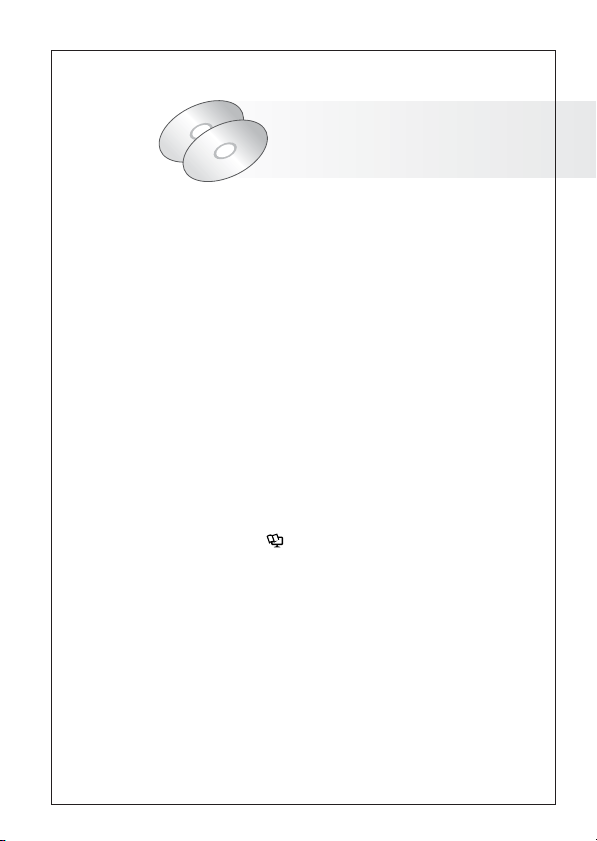
Прилагаемые компакт-диски
В комплект поставки видеокамеры входят следующие компактдиски и программное обеспечение:
• Компакт-диск PIXELA Application Disc Ver.1 Disc 1* и «Инструкция по установке PIXELA ImageMixer 3 SE»
- Утилита ImageMixer 3 SE Ver.4 Transfer Utility – программное
обеспечение для сохранения и передачи видеофильмов.
- Утилита Music Transfer Utility Ver.1 – программное обеспе-
чение для передачи в видеокамеру музыкальных файлов
для функций «Фото из видео».
• Компакт-диск PIXELA Application Disc Ver.1 Disc 2*
- ImageMixer 3 SE Ver.4 Video Tools – программное обеспечение
для систематизации, редактирования и воспроизведения
видеофильмов.
• Компакт-диск DIGITAL VIDEO Solution Disk* – программное
обеспечение для сохранения, систематизации и печати
фотографий.
• Компакт диск Instruction Manual/Music Data Disc –
содержит полное Руководство по эксплуатации видеокамеры
и музыкальные файлы для функции «Фото из видео» и воспроизведения слайд-шоу. Этот компакт-диск нельзя воспроизводить в проигрывателях компакт-дисков. Музыкальные файлы
с этого компакт-диска предназначены исключительно для
использования с прилагаемыми приложениями PIXELA –
Music Transfer Utility и ImageMixer 3 SE Video Tools. Подробнее
см. руководства по программному обеспечению «Music Transfer
Utility Software Guide» и «ImageMixer 3 SE Software Guide»
на компакт-диске PIXELA Application Disc Ver.1 Disc 1.
* Данный компакт-диск содержит руководство по работе с програм-
мным обеспечением (электронная версия в виде файла PDF).
5
Page 6
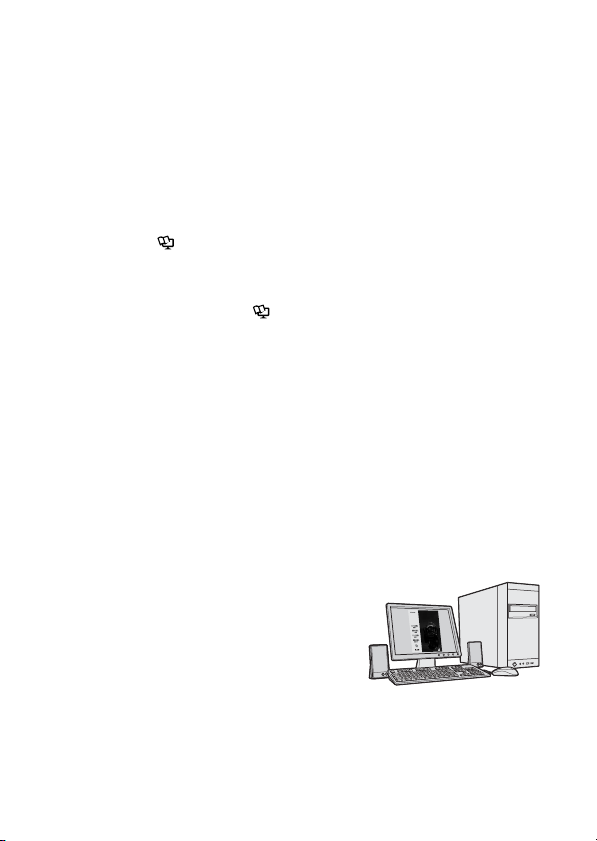
Комплект поставки
О Руководстве по эксплуатации видеокамеры в виде PDF-файла
Настоящее Руководство содержит вводные сведения и начальные инструкции
по использованию видеокамеры для съемки видеофильмов и фотографий, а также
воспроизведению записей (с помощью видеокамеры или на экране подсоединенного
телевизора). Информацию о более сложных функциях видеокамеры, важные сведения
о правилах обращения и по устранению неполадок в случае появления сообщений об
ошибках см. в полном руководстве по эксплуатации, записанном в виде PDF-файла
на компакт-диск Instruction Manual/Music Data*.
1 Включите компьютер.
2 Установите компакт-диск « Instruction Manual/Music Data» в дисковод
компакт-дисков компьютера.
3 Откройте папку [My Computer/Мой компьютер].
Пользователи Windows Vista: откройте папку [Computer/Компьютер].
4 Щелкните правой кнопкой мыши на значке дисковода, в который
установлен компакт-диск, и выберите пункт [Open/Открыть].
5 Откройте папку [MANUAL/Руководство], затем папку [ENGLISH/
Английский].
Требуемый PDF-файл находится в этой папке. Для упрощения последующего
доступа можно скопировать PDF-файл на рабочий стол компьютера.
* Для просмотра Руководства по эксплуатации в формате PDF требуется программа
®
Adobe
Reader® 6 или более новой версии.
6
Page 7
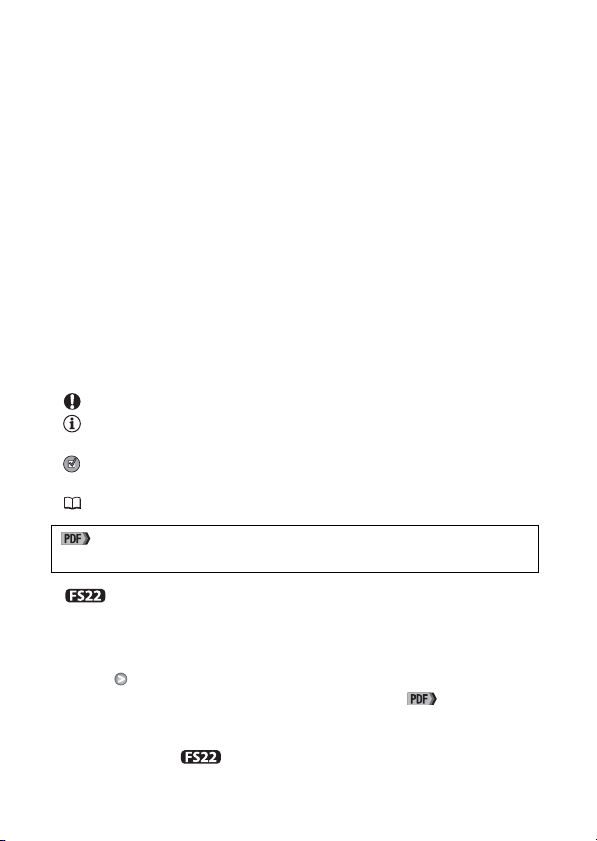
Содержание
04 Комплект поставки
08 Названия компонентов и индикация на экране
16 Зарядка аккумулятора
20 Режимы работы видеокамеры
22 Настройки при первом включении
24 Подготовка к съемке
28 Основные функции съемки: съемка видеофильмов и фотографий
37 Основные функции воспроизведения: воспроизведение видеофильмов
и просмотр фотографий
43 Просмотр на экране телевизора
45 Сохранение записей
46 Краткие технические характеристики
Обозначения, используемые в Кратком руководстве
• ВАЖНО: Предупреждения, относящиеся к эксплуатации видеокамеры.
• ПРИМЕЧАНИЯ: Информация, дополняющая основные инструкции по выпол-
нению операций.
• ЧТО СЛЕДУЕТ ПРОВЕРИТЬ: Ограничения или требования, относящиеся
к описываемой функции.
• : Ссылка на страницу данного Руководства.
: Ссылка на страницу полного Руководства по эксплуатации данной видео-
камеры (PDF-файл).
• : Текст, относящийся только к модели, указанной в значке.
• Скобки [ ] используются для обозначения пунктов меню, отображаемых на экране.
• Названия кнопок или переключателей (кроме джойстика) заключаются в рамку
«кнопки».
• Стрелка служит для сокращенного отображения порядка выбора пунктов меню.
Подробные пояснения см. в разделе Использование меню ( 25).
• Фотографии, используемые в данном Руководстве, являются имитацией и сняты
с помощью фотокамеры. Если не указано иное, иллюстрации и значки меню
относятся к модели .
7
Page 8
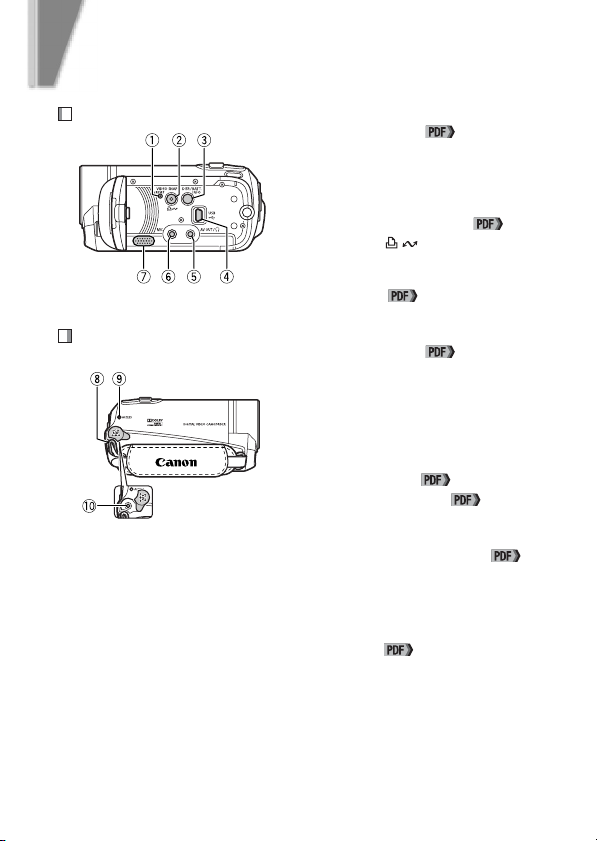
введение
Названия компонентов
Вид слева
Вид справа
1 Кнопка RESET: Сброс всех настроек
видеокамеры. ( 93)
Кнопка VIDEO SNAP (Фото из видео):
2
Съемка коротких видеоэпизодов
(прибл. 4 с) и создание из них видеоклипов с вашим любимым музыкальным сопровождением. ( 44)/
Кнопка (печать/загрузка):
Печать фотографий или передача
их в компьютер одним нажатием
кнопки. ( 67, 79)
3
Кнопка DISP. (индикация на эк ране):
Изменение вида индикации на экране
видеокамеры. ( 51)/Кнопка
BATT. INFO: При выключенной
видеокамере позволяет проверить
заряд аккумулятора и оставшееся
время съемки с этим аккумулятором.
4 Разъем USB: Служит для подклю-
чения видеокамеры к компьютеру
или принтеру ( 72)
5 Разъем AV OUT/ H (72)
6 Микрофонный разъем MIC
(красный): Служит для подключения внешнего микрофона. ( 52)
7 Громкоговоритель (b 41)
8 Крепление ремня: Служит для
закрепления дополнительно приобретаемого удобного наплечного
ремня. ( 20)
9 Индикатор ACCESS (обращение
к памяти) (b 28)
Aq Разъем DC IN (b 16)
8
Page 9
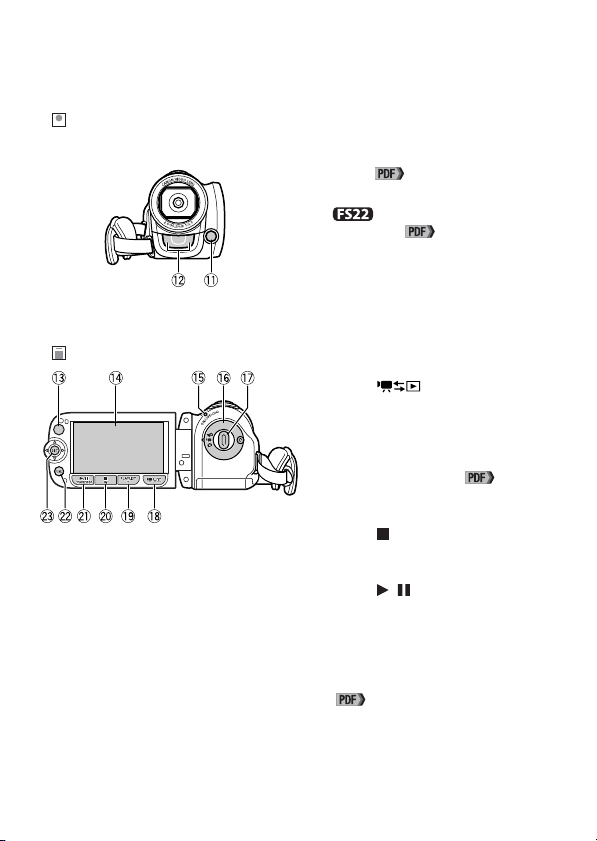
Названия компонентов
Вид спереди
Вид сзади
Aa Минивидеолампа: Включите для
съемки видеофильмов или фотографий при недостаточной освещенности. ( 43)
As Стереомикрофон
Ad Датчик дистанционного
управления ( 19)
Af ЖК-дисплей (b 27)
Ag Индикатор ON/OFF(CHG) (питание/
зарядка) (b 16, 33)
Ah Диск установки режима камеры
(b 21)
Aj Кнопка пуска/остановки Start/Stop
(b 28)
Ak Кнопка (камера/воспроиз-
ведение) (b 20, 37)
Al Кнопка PLAYLIST: Отредактируйте
список воспроизведения для
просмотра только лучших эпизодов
в требуемом порядке. ( 53)/
Кнопка «наезда» камеры T
(положение телефото) (b 31)
Sq Кнопка (стоп) (b 37)/Кнопка
«отъезда» камеры W (широкоугольное
положение) (b 31)
Sa Кнопка / (воспроизведение/
пауза) (b 37)/Кнопка START/STOP
(b 28)
Ss Кнопка FUNC.: В режиме гибкой
съемки обеспечивает доступ
к меню FUNC. и меню настройки.
( 25, 81)
Sd Джойстик (b 20)
9
Page 10
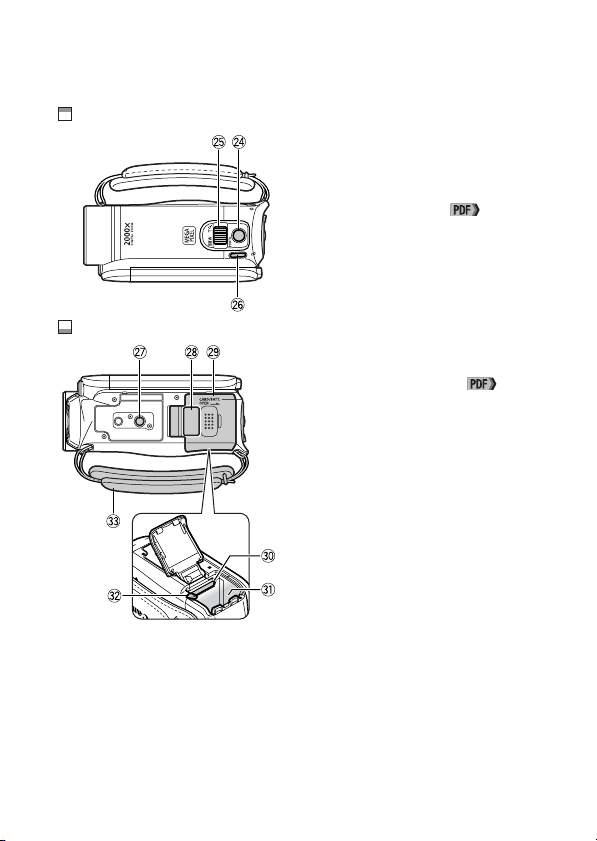
Названия компонентов
Вид сверху
Вид снизу
Sf Кнопка PHOTO (b 29)
Sg Рычаг зумирования (b 31)
Sh Кнопка POWER
Sj Штативное гнездо: Для повышения
устойчивости установите видеокамеру на штатив. ( 102)
Sk Серийный номер
Sl Крышка отсека аккумулятора/
Крышка гнезда карты памяти
Dq Гнездо карты памяти (b 24)
Da Отсек аккумулятора (b 16)
Ds Защелка фиксатора аккумулятора
(b 16)
Dd Ручка: Отрегулируйте для удобного
и надежного захвата. ( 20)
10
Page 11
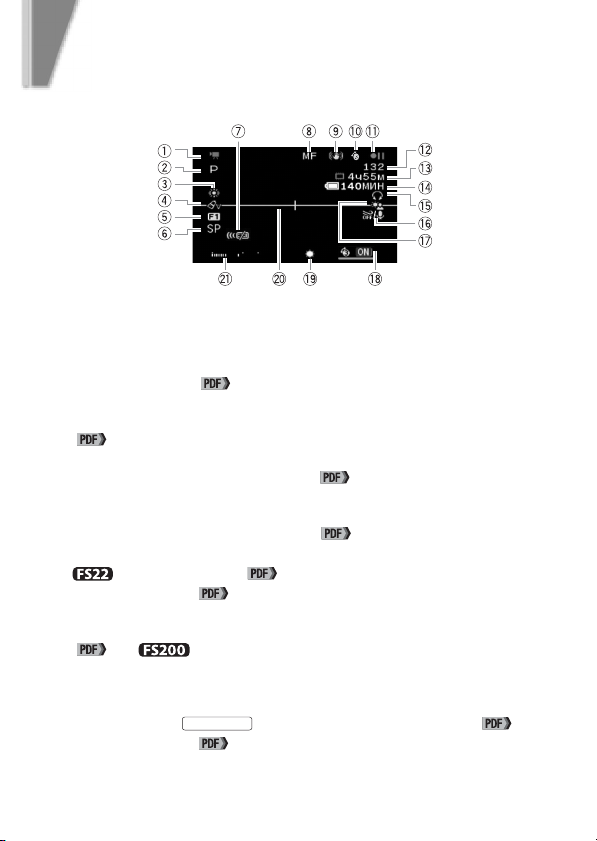
введение
Индикация и значки на экране
Съемка видеофильмов
1 Режим работы (b 20)
2 Программа съемки: Программы съемки позволяют изменять различные параметры,
относящиеся к изображению, в соответствии с Вашими предпочтениями или
использовать специальную сюжетную программу съемки, подходящую для
конкретной ситуации ( 41, 42).
3 Баланс белого: Изменяйте эту настройку, чтобы различные условия освещения
не влияли на цвета записей и белые объекты выглядели действительно белыми
( 48).
4 Эффекты изображения: Попробуйте использовать различные эффекты изобра-
жения для изменения вида своих записей ( 49).
5 Цифровые эффекты: В видеокамере предусмотрены различные эффекты
перехода (монтажные эффекты) для видеофильмов, а также цифровые эффекты,
для придания пикантности своим записям ( 50).
6 Режим записи (b 35).
7 Датчик ДУ отключен ( 87)
8 Ручная фокусировка ( 48)
9 Стабилизатор изображения: По умолчанию стабилизатор включен, компенсируя
обычное дрожание видеокамеры и обеспечив ая красивое устойчивое изображение
( 83). При слишком большом перемещении камеры или объекта
стабилизатор изображения может оказаться не в состоянии успешно устранить
все эффекты смазывания изображения.
Aq Функция предварительной съемки: Видеокамера начинает видеосъемку за 3 с
до нажатия кнопки – удачные моменты не будут упущены ( 46).
Aa Операция с памятью ( 16)
START/STOP
11
Page 12
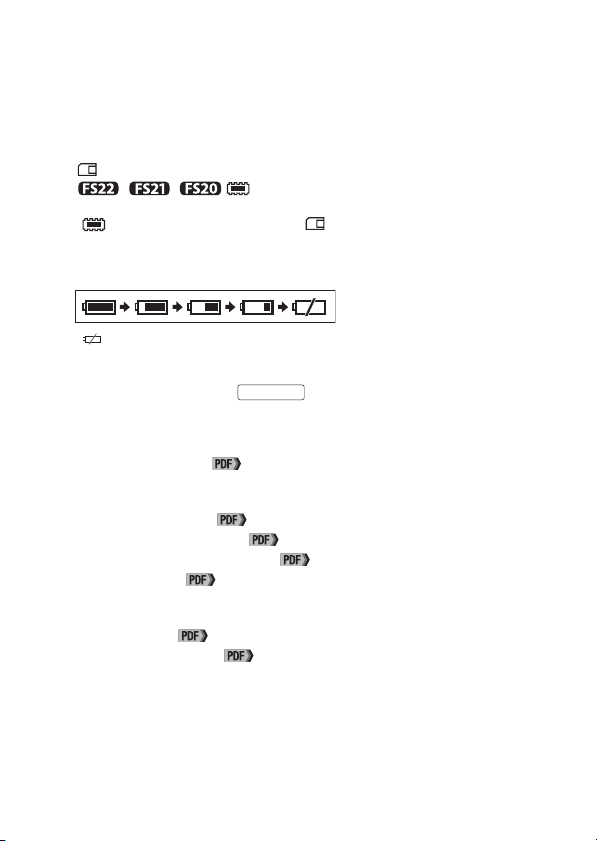
Индикация и значки на экране
As Количество записанных эпизодов (пауза записи)/Временной код (часы : минуты :
секунды, во время съемки)
Ad Оставшееся время съемки
На карте памяти
/ / Во встроенной памяти
Когда в памяти больше не остается свободного места, отображается сообщение
[ КОНЕЦ] (встроенная память) или [ КОНЕЦ] (карта памяти) и съемка
останавливается.
Af Оставшееся время работы от аккумулятора
- красный: Аккумулятор почти полностью разряжен. Замените его полностью
заряженным аккумулятором.
Если видеокамера выключена, для отображения степени заряженности аккумулятора нажмите кнопку . Интеллектуальная система в течение 5 с
BATT.INFO
отображает степень заряженности (в процентах) и оставшееся время съемки
(в минутах). Если аккумулятор разряжен, информация об аккумуляторе может
не отображаться.
Ag Выход для наушников ( 51)
Ah Фильтр ветра отключен: Фильтр шума ветра устраняет фоновый шум ветра при
съемке вне помещений. При съемке в очень тихом помещении может потребовать
отключить этот фильтр ( 83).
Aj Коррекция контрового света ( 47)
Ak Подсказка о функциях джойстика ( 24)
Al Минивидеолампа ( 43)
Sq Маркер горизонтали: Служит для отображения экранных маркеров, позволяющих
проверить компоновку и обеспечить ровные горизонтальные или вертикальные
линии в записях ( 85).
Sa Индикатор уровня звука ( 85)
12
Page 13
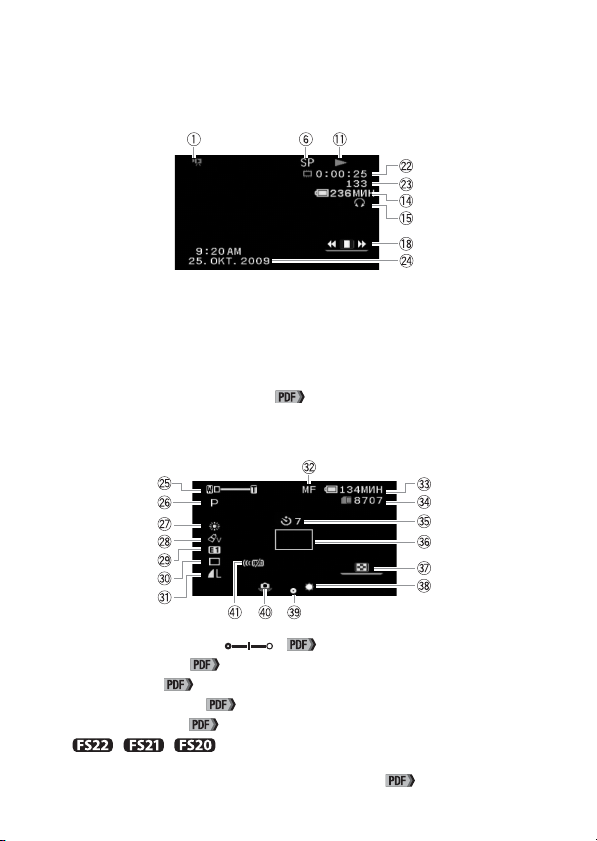
Индикация и значки на экране
Воспроизведение видеофильмов (во время воспроизведения)
Ss Время воспроизведения (часы : минуты : секунды)
Sd Номер эпизода
Sf Код данных: Помимо даты и времени съемки, можно выбрать отображение
сведений о таких параметрах видеокамеры, как использованная выдержка
затвора или величина диафрагмы ( 85).
Съемка фотографий
Sg Зум (s 31), экспозиция ( 47)
Sh Программа съемки ( 41, 42)
Sj Баланс белого ( 48)
Sk Эффект изображения ( 49)
Sl Цифровой эффект ( 50)
Dq // Режим перевода кадров: Можно снять одну фото-
графию или изменить режим перевода кадров на непрерывную (серийную) съемку
для съемки серии фотографий движущегося объекта ( 63).
13
Page 14
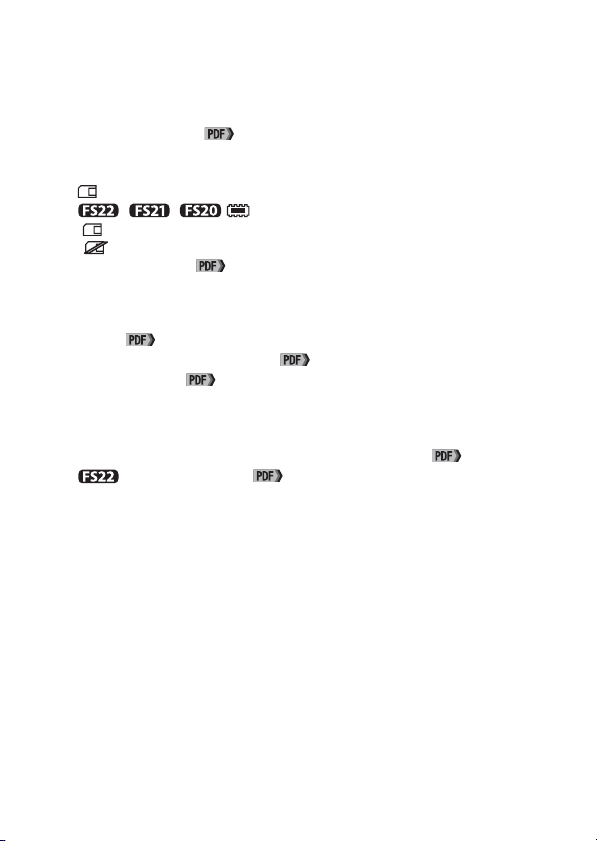
Индикация и значки на экране
Da Качество/размер фотографии (s 36)
Ds Ручная фокусировка ( 48)
Dd Оставшееся время работы от аккумулятора
Df Оставшееся количество кадров
На карте памяти
/ / Во встроенной памяти
- красный: дальнейшая запись фотографий невозможна.
- красный: в видеокамеру не установлена карта памяти.
Dg Таймер автоспуска ( 46)
Dh Рамка автофокусировки: Можно выбрать, будет ли видеокамера
самостоятельно обнаруживать объект и выбирать точку фокусировки (9-точечная
система AiAF), или фокусировка будет производиться только по рамке в центре
экрана ( 84).
Dj Подсказка о функциях джойстика ( 24)
Dk Минивидеолампа ( 43)
Dl Блокировка фокусировки и экспозиции (s 29)
Fq Предупреждение о сотрясении видеокамеры: Когда на экране отображается
этот значок, может потребоваться стабилизировать видеокамеру, установив
ее на штатив, или использовать меньшую выдержку затвора ( 84).
Fa Датчик ДУ отключен ( 87)
14
Page 15
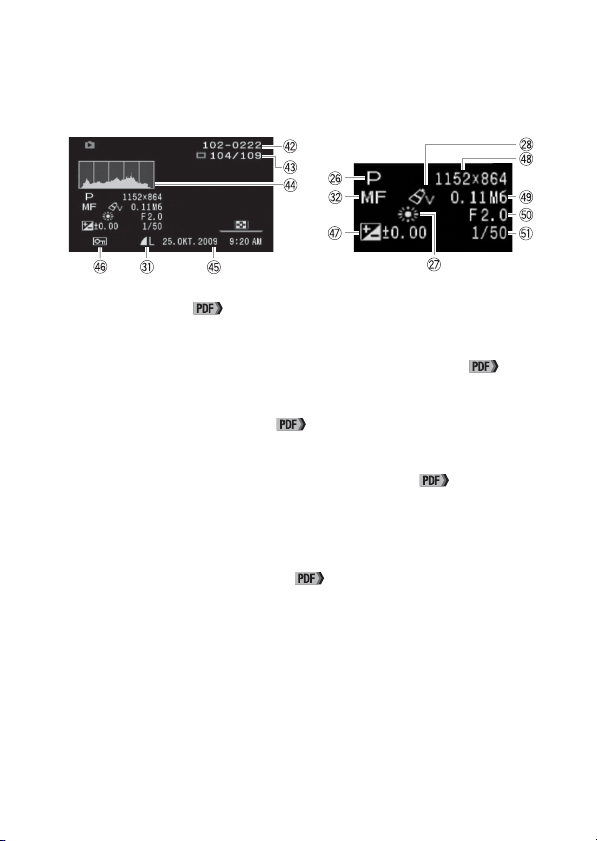
Индикация и значки на экране
Просмотр фотографий
Fs Номер фотографии ( 16, 88)
Fd Текущая фотография/Всего фотографий
Ff Гистограмма: Графическое представление экспозиции фотографии, позволяющее
проверить, не является ли она слишком темной или слишком яркой ( 64).
Fg Дата и время съемки
Fh Значок защиты фотографии: Защитите свои любимые фотографии, чтобы
исключить их случайное удаление ( 64).
Fj Ручная настройка экспозиции: Вручную скорректируйте экспозицию, чтобы
получить более темное/светлое изображение, чем получаемое при использовании
автоматической экспозиции, установленной видеокамерой ( 47).
Fk Размер фотографии (s 36)
Fl Размер файла
Gq Величина диафрагмы
Ga Выдержка затвора: Устанавливайте выдержку затвора вручную, чтобы изменить
вид движущихся объектов на записях ( 42).
15
Page 16

начало работы
Зарядка аккумулятора
Питание видеокамеры возможно от аккумулятора или непосредственно от компактного блока питания. При использовании компактного блока питания заряд аккумулятора не расходуется. Перед использованием аккумулятора его необходимо зарядить.
Подключите сетевой блок
питания.
1
1 Подключите к блоку питания.
2 Подключите к розетке.
Установите аккумулятор.
Подключите видеокамеру.
2
1 Подключите к разъему DC IN.
3
1 Сдвиньте в направлении стрелки и откройте. 2 Вставьте аккумулятор в отсек.
3 Надежно закройте крышку.
Щелчок!
16
Page 17

Зарядка начинается при выключении видеокамеры.
X
1 Мигает во время зарядки аккумулятора.
2 Выключается, когда аккумулятор полностью заряжен.
12
Зарядка аккумулятора
Заряжается
Время зарядки
Зарядка аккумулятора BP-808 из комплекта поставки занимает приблизительно 2 ч
20 мин. Полностью заряженный аккумулятор обеспечивает выполнение следующих
операций:
• Приблизительно 1 ч 40 мин типичной съемки (видеосъемка в режиме XP на карту
памяти).
• / / Приблизительно 1 ч 45 мин типичной съемки (видеосъемка
в режиме XP во встроенную память).
• Приблизительно 4 ч 35 мин воспроизведения (видеофильмы, записанные в режиме
XP на карту памяти).
Все указанные значения времени являются приблизительными и зависят от режима
съемки и условий зарядки, съемки или воспроизведения.
Подробнее см. Время зарядки, 109; Время съемки и воспроизведения, 110.
Полностью заряжен
17
Page 18

Зарядка аккумулятора
ВАЖНО
• Аккумулятор заряжается только при выключенной видеокамере.
• Перед отсоединением компактного блока питания выключайте видеокамеру. После
выключения видеокамеры производится обновление важных данных в памяти.
Обязательно дождитесь выключения индикатора ON/OFF(CHG).
• Рекомендуется заряжать аккумулятор при температуре в диапазоне от 10 до 30 °С.
При температуре менее 0 °C или более 40 °C зарядка не начинается.
• Не подключайте к разъему DC IN видеокамеры или к компактному блоку питания
никакое другое электрическое оборудование, кроме явно рекомендованного для
использования с этой видеокамерой.
• Не подключайте входящий в комплект поставки компактный блок питания к преобра-
зователям напряжения или специальным источникам питания, таким как источники
питания в самолетах, преобразователи постоянного тока в переменный и т. п.
ПРИМЕЧАНИЯ
• Если оставшееся время работы от аккумулятора является критичным, для питания
видеокамеры можно использовать компактный блок питания, чтобы аккумулятор
не разряжался.
• Поскольку заряженный аккумулятор постепенно самопроизвольно разряжается,
заряжайте его в день использования или накануне, чтобы обеспечить полный заряд.
• Рекомендуется подготовить запасные аккумуляторы в расчете на время съемки,
в 2 – 3 раза превышающее планируемое.
18
Page 19

Зарядка аккумулятора
19
Page 20

основные операции
Режимы работы видеокамеры
Кнопка «Камера/воспроизведение»: Переключение между
режимом камеры (съемка) и режимом воспроизведения.
Съемка
(диск установки режима
камеры находится
в положении )
• Нажмите эту кнопку на выключенной
видеокамере для ее включения сразу
же в режиме воспроизведения
видеофильмов.
Воспроизведение видеофильмов
и фотографий
Используйте джойстик для
переходов на индексном
экране и для выбора индивидуальных записей.
1 Выберите ( ) вкладки в верхней
части экрана.
2 Выберите ( ) требуемую вкладку.
3 Вернитесь ( ) на индексный экран
для выбора эпизода или фотографии.
20
Воспроизведение
(индексный экран)
Page 21

Съемка видеофильмов или фотографий
Диск установки
режима камеры
Кнопка PHOTO
Кнопка пуска/остановки
Двойной снимок
Простая съемка – все настройки
устанавливаются видеокамерой.
Нажмите кнопку для
Start/Stop
съемки видеофильмов или кнопку
PHOTO
для съемки фотографий.
Съемка видеофильмов
Съемка фотографий
Используйте режимы гибкой съемки
для доступа к меню и расширенным
функциям, а также для изменения
различных настроек в соответствии
со своими предпочтениями.
Подробнее см. Расширенные
функции, 41; Дополнительные
функции, 63.
Исходные видеофильмы
Фотографии
Встроенная память
Карта памяти
21
Page 22

настройки при первом включении
Установка даты/времени и языка
При первом включении видеокамеры необходимо сначала установить дату и время.
Можно также изменить формат даты и часовой пояс. (Для удобства это мо жно сделать
после установки требуемого языка.)
Подробнее см. Изменение часового пояса, 27; [ФОРМАТ ДАТЫ], 89.
Установите в видеокамере режим (съемка видеофильмов).
1
1 Установите в положение .
2 Нажмите кнопку .
С помощью джойстика измените значения полей даты/времени.
X Отображается автоматически , если
встроенные часы не установлены.
2
1 Изменения ( ) значения выбранного поля. 2 Перемещение ( ) между
полями.
22
Выберите год Выберите месяц
Page 23

Установка даты/времени и языка
Выберите ( ) [OK]
3
инажмите .
Выберите язык для меню и экранной индикации.
4
Для отображения меню и экранной индикации можно выбрать один из 23 языков.
Выберите требуемый язык с помощью меню [DISPLAY SETUP/МОНИТОР].
Подробнее о выборе значений в меню настройки см. раздел
Использование меню
FUNC.
[ DISPLAY SETUP/ МОНИТОР] [LANGUAGE /ЯЗЫК ]
, 25.
Требуемый язык
FUNC.
По умолчанию установлен
английский язык
ПРИМЕЧАНИЯ
• Если язык был изменен по ошибке, выберите пункт меню с меткой .
23
Page 24

подготовка к началу съемки
Использование карты памяти
Для записи видеофильмов и фотографий используйте поступающие в продажу карты
памяти SDHC (SD большой емкости) и карты памяти SD. Запись фотографий возможна на карты памяти почти любых типов, но запись видеофильмов
на некоторые карты памяти может оказаться невозможной – это зависит от типа
и класса скорости используемой карты памяти.
Подробнее см. Карты памяти, которые можно использовать с данной
видеокамерой, 28.
Выключите видеокамеру.
1
1 Убедитесь, что индикатор не горит.
24
Откройте крышку гнезда
карты памяти.
2
1 Сдвиньте в направлении стрелки
и откройте.
Page 25

Использование карты памяти
Установите карту памяти и закройте крышку гнезда карты памяти.
3
1 Вставьте карту памяти в гнездо карты памяти. 2 Надежно закройте крышку.
Не пытайтесь закрыть ее силой, если карта памяти установлена неправильно.
Этикетка карты памяти
обращена к отсеку
аккумулятора
Запись во встроенную память или на карту памяти
(только //)
Для записи видеофильмов и фотографий можно выбрать встроенную память или
карту памяти. По умолчанию для записи выбрана встроенная память, но можно
независимо выбирать носители для видеофильмов и фотографий.
Подробнее см. раздел Выбор памяти для записей, 29.
ВАЖНО
• Передняя и задняя стороны карт памяти не взаимозаменяемы. При установке карты
памяти в неправильной ориентации возникнут неполадки в работе видеокамеры.
• При первом использовании карт памяти в видеокамере их следует инициализировать
(отформатировать). См. раздел Инициализация встроенной памяти или
карты памяти, 29.
25
Page 26

Использование карты памяти
ПРИМЕЧАНИЯ
• Для извлечения карты памяти: один раз нажмите на карту, чтобы освободить
фиксатор. Когда карта памяти выдвинется наружу, полностью извлеките ее.
26
Page 27

подготовка к началу съемки
Подгонка видеокамеры под себя
Заранее настройте ремень ручки и другие дополнительные принадлежности, чтобы
было удобно держать видеокамеру в руке. Ознакомьтесь с возможными положениями
ЖК-дисплея и подберите наилучший угол для различных случаев съемки. Можно также
включить подсветку ЖК-экрана или настроить его яркость.
Подробнее см. разделы Дополнительные принадлежности, 20; Настройка
положения и яркости ЖК-дисплея, 21; [ЯРКОСТЬ], 85.
Закрепите ремень ручки.
1
Отрегулируйте его таким образом, чтобы указательный палец доставал до рычага
зумирования, а большой палец доставал до кнопки . Ремень ручки
можно заменить наручным ремнем (1) или использовать его совместно с дополнительным наплечным ремнем (2).
Откройте ЖК-дисплей и поверните его в требуемое положение.
Start/Stop
2
1 Поверните вниз макс. на 90° (например, чтобы снимать, подняв руку над
толпой). 2 Разверните вверх на 180° в сторону объектива (например, чтобы
снять самого себя).
27
Page 28

основные функции съемки
Съемка видеофильмов и фотографий
Режим «Двойной снимок» позволяет легко снимать видеофильмы и фотографии. Не
нужно беспокоиться о каких-либо настройках или параметрах меню – видеокамера
автоматически выбирает наиболее подходящие настройки.
Установите в видеокамере режим «Двойной снимок».
1
1 Установите в положение . 2 Нажмите кнопку .
Начните съемку видеофильмов.
2
1 Нажмите для начала съемки. Нажмите еще раз для приостановки съемки.
X 2 Мигает во время съемки и во время записи эпизода в память.
28
или
Page 29

Съемка видеофильмов и фотографий
Снимите фотографию.
3
1 Наполовину нажмите для активизации автофокусировки (AF). 2 Нажмите
полностью для съемки фотографии.
X 3 Мигает во время записи фотографии в память.
Рамки автофокусировки
Фокусировка зафиксирована (зеленый)
ВАЖНО
• Когда индикатор обращения к памяти ACCESS горит или мигает, соблюдайте
перечисленные ниже меры предосторожности; в противном случае возможна
безвозвратная потеря данных или повреждение памяти:
- не открывайте крышку гнезда карты памяти;
- не отсоединяйте источник питания и не выключайте видеокамеру;
- не изменяйте режим работы – не нажимайте кнопку и не изменяйте
положение диска установки режима камеры.
ПРИМЕЧАНИЯ
• О режимах гибкой съемки: используйте режимы гибкой съемки для доступа
к меню и расширенным функциям, а также для изменения различных настроек
в соответствии со своими предпочтениями. Поверните диск установки режима
камеры в положение для съемки видеофильмов или в положение для
съемки фотографий.
Подробнее см. разделы Съемка видеофильмов, 31; Расширенные функции,
41; Съемка фотографий, 57; Дополнительные функции, 63.
29
Page 30

Съемка видеофильмов и фотографий
• В режиме гибкой съемки можно изменять соотношение сто рон кадра видеофильмов
с 16:9 (широкоэкранный) на 4:3. Выбранн ое соотношение сторон используется также
и в режиме «Двойной снимок».
Подробнее см. раздел [ШИРОК.ЭКРАН], 83.
• Если при съемке фотографий видеокамера не может автоматически сфокусиро-
ваться на объект, цвет значка изменяется на желтый. В режиме гибкой съемки
можно сфокусироваться вручную.
Подробнее см. раздел Ручная настройка фокусировки, 48.
После завершения съемки
Перед выключением видеокамеры убедитесь, что запись эпизодов или фотографий
в память завершена.
1 Убедитесь, что индикатор не горит. 2 Нажмите кнопку . 3 Закройте ЖКдисплей.
Убедитесь, что индикатор
не горит
30
Page 31

основные функции съемки
Использование зумирования
По умолчанию в видеокамере используется 37-кратный оптический зум при съемке
фотографий и комбинированный зум при съемке видеофильмов. В режиме комбинированного зума в видеокамере производится цифровая обработка изображения,
позволяющая выйти за пределы оптического зума без снижения качества изображения.
Максимальный диапазон зумирования в режиме комбинированного зума зависит
от видеокамеры и ее настроек.
Подробнее см. раздел Выбор типа зумирования, 33.
Установите в видеокамере
режим «Двойной снимок».
1
1 Установите в положение .
2 Нажмите кнопку .
Способы управления зумированием.
1 Нажмите рычаг зумирования. 2 Используйте кнопки на ЖК-дисплее.
3 Используйте беспроводной пульт ДУ.
Произведите зумирование.
2
1 «Отъезд» видеокамеры: зумирова-
ние в направлении W (широкоугольное положение).
2 «Наезд» видеокамеры: зумирова-
ние в направлении T (телефото).
Толь ко
31
Page 32

Использование зумирования
ПРИМЕЧАНИЯ
• О скорости зумирования: при использовании кнопок зумирования на ЖК-дисплее
или на беспроводном пульте ДУ (только ) скорость зумирования будет
постоянной. Для рычага зумирования по умолчанию установлена переменная
скорость. Т. е., скорость зумирования зависит от характера нажатия на рычаг:
слегка нажмите для медленного зумирования; нажмите сильнее для ускорения
зумирования. Можно также установить одну из трех фиксированных скоростей
зумирования.
Подробнее см. разделы Использование зумирования, 33; [СКОР.ЗУМИР.], 83.
• Если для параметра [СКОР.ЗУМИР.] задано значение [ ПЕРЕМЕННАЯ]
(настройка по умолчанию), скорость зумирования в режиме паузы записи будет
выше, чем во время собственно съемки.
• В большинстве случаев следует находиться на расстоянии не менее 1 м от объекта.
Минимальное расстояние фокусировки в полностью широкоугольном положении
объектива составляет 1 см.
32
Page 33

основные функции съемки
Функция быстрого запуска
Во время съемки можно не оставлять видеокамеру в режиме паузы записи, а просто
закрыть ЖК-дисплей, чтобы перевести видеокамеру в режим ожидания. В режиме
ожидания видеокамера потребляет только половину мощности, используемой при
съемке, что позволяет экономить энергию при работе от аккумулятора. Кроме того,
при открытии ЖК-дисплея видеокамера будет готова к съемке приблизительно через
1 с*, позволяя без промедления начать съемку.
* Фактическое необходимое время зависит от условий съемки.
В режиме паузы записи ( ) закройте ЖК-дисплей.
1
X 1 Цвет изменяется на оранжевый, показывая, что видеокамера находится
в режиме ожидания.
звуковой
сигнал!
Оранжевый – режим
ожидания
33
Page 34

Функция быстрого запуска
Когда потребуется возобновить съемку, откройте ЖК-дисплей.
2
X 1 Цвет изменяется обратно на зеленый.
звуковой
сигнал!
Оранжевый – режим
ожидания
ВАЖНО
• Не отсоединяйте источник питания в режиме ожидания (когда индикатор ON/OFF(CHG)
горит оранжевым цветом).
ПРИМЕЧАНИЯ
• В определенных условиях (например, во время съемки, при открытом меню в режиме
гибкой съемки, при низком уровне заряда аккумулятора или при открытой крышке
гнезда карты памяти) при закрытии ЖК-дисплея видеокамера может не перейти
в режим ожидания. Убедитесь, что цвет индикатора изменился на оранжевый.
• Если оставить видеокамеру в режиме ожидания, через 10 мин она выключится.
В таком случае для включения видеокамеры нажмите кнопку . Можно
изменить время до выключения видеокамеры или отключить функцию быстрого
запуска.
Подробнее см. раздел [БЫСТР. СТАРТ], 87.
• Функцию быстрого запуска можно таким же способом использовать в режимах
гибкой съемки.
Зеленый – готов
к съемке
34
Page 35

основные функции съемки
Выбор качества видеозаписи
В видеокамере предусмотрены 3 режима записи (или уровня качества видеозаписи).
При изменении режима записи изменяется доступное время записи в память. Выберите
режим XP для записи видеофильмов с повышенным качеством или режим LP для
увеличения времени записи.
Приблизительные значения времени записи см. в разделе Выбор качества
видеозаписи (режим записи), 32.
Для выбора режима записи необходим доступ к меню FUNC., но выбранный режим
записи используется также при работе видеокамеры в режиме «Двойной снимок».
Подробнее о выборе значений в меню FUNC. см. в разделе Использование
меню, 25.
Установите в видеокамере
режим (съемка
1
видеофильмов).
1 Установите в положение .
2 Нажмите кнопку .
ПРИМЕЧАНИЯ
• При кодировке видеоданных в видеокамере используется переменная скорость
потока данных (VBR), поэтому фактическое оставшееся время съемки зависит
от содержания эпизодов.
Выберите режим записи.
2
FUNC.
1 [ СТАНДАРТНЫЙ
6Мб/с]
2 Требуемый режим записи
FUNC.
Режим записи по умолчанию
35
Page 36

основные функции съемки
Выбор размера и качества фотографий
Видеокамера позволяет выбрать 3 размера и 3 уровня качества фотографий. Как
правило, для получения более высокого качества следует выбирать больший размер
фотографии. / / Для фотографий с соотношением сторон
16:9 выбирайте размер [LW 1152x648].
Приблизительное количество фотографий, которое можно записать на карту
памяти, и форматы печати, рекомендуемые для каждого размера фотографий,
см. в разделе Выбор размера и качества фотографий, 57.
Для выбора размера и качества фотографий необходим доступ к меню FUNC.,
но выбранные значения используются также при работе видеокамеры в режиме
«Двойной снимок».
Подробнее о выборе значений в меню FUNC. см. в разделе Использование
меню, 25.
Установите в видеокамере
режим (съемка
1
фотографий).
1 Установите в положение .
2 Нажмите кнопку .
36
Выберите размер и
качество фотографий.
2
FUNC.
1 [L 1152x864]
2 Требуемый размер фотографий
3 Нажмите для выбора
требуемого качества фотографий
FUNC.
Размер/качество фотографий
по умолчанию
Page 37

основные функции воспроизведения
Воспроизведение видеофильмов и просмотр фотографий
Основной экран воспроизведения – это индексный экран. С помощью вкладок
в верхней части индексного экрана можно выбрать тип воспроизводимых записей
(видеофильмы или фотографии) и память для воспроизведения (встроенная память
или карта памяти, только / / ).
Подробнее о расширенных режимах воспроизведения см. в разделах
Воспроизведение видеофильмов, 35; Просмотр фотографий, 59.
Установите в видеокамере
режим «Двойной снимок».
1
1 Установите в положение .
Нажмите для переключения
видеокамеры в режим
2
воспроизведения.
37
Page 38

Воспроизведение видеофильмов и просмотр фотографий
Выберите вкладку записей,
которые требуется
3
воспроизвести.
1 Выберите ( ) вкладки в верхней
части экрана.
2 Выберите ( ) требуемую
вкладку.
3 Вернитесь ( ) на индексный
экран для выбора эпизода или
фотографии.
Выберите ( , )
эпизод или фотографию,
4
которую требуется
воспроизвести.
38
Page 39

Воспроизведение видеофильмов и просмотр фотографий
Для начала воспроизведения нажмите .
5
Видеофильмы: воспроизводится выбранный эпизод. Воспроизведение
продолжается до конца последнего снятого эпизода.
1 Нажмите для приостановки воспроизведения. Нажмите еще раз для
возобновления.
2 Нажмите для остановки воспроизведения и возврата на индексный экран.
Фотографии: отображается выбранная фотография.
3 Перейдите ( ) к предыдущей/следующей фотографии.
4 Выберите ( ) значок (индекс) и нажмите для возврата
на индексный экран.
39
Page 40

Воспроизведение видеофильмов и просмотр фотографий
ВАЖНО
• Когда индикатор обращения к памяти ACCESS горит или мигает, соблюдайте
перечисленные ниже меры предосторожности; в противном случае возможна
безвозвратная потеря данных или повреждение памяти:
- не открывайте крышку гнезда карты памяти;
- не отсоединяйте источник питания и не выключайте видеокамеру;
- не изменяйте режим работы – не нажимайте кнопку и не изменяйте
положение диска установки режима камеры.
• Видеофильмы, записанные данной видеокамерой на карту памяти, могут не воспро-
изводиться в другом устройстве. В этом случае воспроизводите видеофильмы
с карты памяти с помощью данной видеокамеры.
• Видеофильмы, записанные другим устройством, могут не воспроизводиться этой
видеокамерой.
• При воспроизведении фотографий указанные ниже изображения могут отобра-
жаться неправильно:
- изображения, записанные любым другим устройством, кроме данной видеокамеры;
- изображения, отредактированные на компьютере или загруженные с компьютера;
- изображения, имена файлов которых были изменены.
ПРИМЕЧАНИЯ
• В зависимости от условий съемки, во время воспроизведения видеофильмов при
переходе между эпизодами могут быть заметны кратковременные остановки видеоизображения или звука.
• В видеокамере предусмотрены другие эффективные способы поиска и воспро-
изведения видеофильмов. Например, можно выбирать эпизоды по дате съемки
(из списка или на календаре), задавать начальную точку при воспроизведении
длительных эпизодов или воспроизводить видеоклип (вместе с музыкальным
сопровождением), созданный из эпизодов, снятых с помощью функции «Фото
из видео».
Подробнее см. раздел Выбор эпизодов по дате съемки, 37 и последующие
страницы.
40
Page 41

Воспроизведение видеофильмов и просмотр фотографий
• Можно также воспроизводить слайд-шоу из фотографий (с музыкальным
сопровождением).
Подробнее см. раздел Слайд-шоу, 60.
Регулировка громкости
При воспроизведении эпизода выберите
( ) значок (громкость) и установите
( ) требуемую громкость. Для полного
выключения звука удерживайте джойстик
нажатым ( ) до тех пор, пока не исчезнет
шкала регулировки громкости.
Переход между фотографиями
При наличии большого количества фотографий может оказаться удобнее переходить
сразу через 10 или 100 изображений, а не просматривать их по очереди. Из режима
отображения одной фотографии:
1 Выберите ( ) значок (переход между фотографиями) и нажмите .
2 Выберите ( ) переход через 10 или 100 фотографий.
3 Перейдите ( ) на выбранное количество фотографий назад/вперед.
4 Нажмите для возврата в режим отображения одной фотографии.
41
Page 42

Воспроизведение видеофильмов и просмотр фотографий
Просмотр индексных страниц
При наличии большого количества записей
можно пролистывать целиком индексные
страницы, а не отдельные записи.
1 Расширьте ( ) оранжевую рамку
на всю страницу.
2 Перемещайтесь ( ) между индекс-
ными страницами.
42
Page 43

основные операции воспроизведения
Просмотр на экране телевизора
Подключите видеокамеру к ТВ для совместного просмотра записей в кругу семьи или
с друзьями.
Выключите видеокамеру и телевизор.
1
Подсоедините видеокамеру к телевизору.
2
1 Стереофонический видеокабель STV-250N (из комплекта поставки)
2 Подключите кабель к разъему AV OUT/H. 3 Используйте разъемы аудио/
видеовхода на телевизоре.
Приведенный ниже рисунок служит только для иллюстрации. Разъемы на Вашем
телевизоре могут быть расположены по-другому.
Желтый
Белый
Красный
Для доступа откройте ЖК-дисплей.
Включите видеокамеру.
3
1 Нажмите для включения видео-
камеры сразу в режиме воспроизведения.
Воспроизводите видеофильмы или фотографии,
4
как описано на предыдущих
страницах.
43
Page 44

Просмотр на экране телевизора
ПРИМЕЧАНИЯ
• Для питания видеокамеры рекомендуется использовать компактный блок питания.
• Когда к видеокамере подключен стереофонический кабель STV-250N, встроенный
громкоговоритель видеокамеры отключается.
• Настройте громкость на телевизоре.
• При воспроизведении видеофильмов формата 16:9 на стандартных телевизорах
с соотношением сторон 4:3 телевизор автоматически переключается в широкоэкранный режим, если он совместим с системой WSS. В противном случае измените
соотношение сторон экрана телевизора вручную.
Подробнее см. раздел [ФОРМАТ ТВ], 87.
• С помощью адаптера SCART можно подключить видеокамеру к разъему SCART
телевизора.
Подробнее см. раздел Схемы подключения, 72.
44
Page 45

внешние соединения
Сохранение записей
Для сохранения записей подключите видеокамеру к компьютеру. Передав видеофильмы с помощью программного обеспечения с прилагаемого компакт-диска
Transfer Utilities, можно использовать программное обеспечение с прилагаемого
компакт-диска Video Tools для монтажа своих видеофильмов и даже для создания
DVD-дисков с видеофильмами, которые можно подарить членам семьи или друзьям.
С помощью программного обеспечения с прилагаемого компакт-диска DIGITAL VIDEO
Solution Disk можно передавать, систематизировать или редактировать фотографии.
Подробнее об установке программного обеспечения см. прилагаемое руководство
«PIXELA ImageMixer 3 SE, Руководство по установке» и руководство по работе с программным обеспечением цифровой видеокамеры (PDF-файл). Подробнее об использования программного обеспечения см. в руководстве по работе (PDF-файл) с требуемым
программным обеспечением. Подробнее о подключении видеокамеры к компьютеру см. в разделе Внешние соединения, 72.
Сохранение записей без использования компьютера
Если удобнее сохранять записи без использования компьютера, с помощью дополнительно приобретаемого устройства записи DVD-дисков DW-100 можно записывать
DVD-диски с видеофильмами и диски Photo DVD с фотографиями. Можно также
подключить видеокамеру к внешнему записывающему устройству (DVD- или HDDрекордеру, видеомагнитофону и т.п.) для сохранения копий видеофильмов со
стандартной четкостью.
Подробнее см. разделы Создание DVD-дисков и дисков Photo DVD, 74;
Копирование записей на внешний видеомагнитофон, 77.
45
Page 46

технические характеристики
Краткие технические характеристики
Здесь приведен сокращенный вариант полных технических характеристик видеокамеры. Для получения полных сведений обязательно ознакомьтесь с полным
вариантом в руководстве по эксплуатации.
Подробнее см. раздел Технические характеристики, 112.
Носитель изображения
- Карта памяти SD или SDHC (SD высокой емкости) (не входит в комплект поставки)
- Встроенная память: 32 Гбайта; 16 Гбайт; 8 Гбайт
Максимальное время съемки
- Встроенная память, 32 Гбайта:
XP: 7 ч 20 мин ; SP: 11 ч 5 мин ; LP: 20 ч 50 мин
- Встроенная память, 16 Гбайт:
XP: 3 ч 40 мин ; SP: 5 ч 30 мин ; LP: 10 ч 25 мин
- Встроенная память, 8 Гбайт:
XP: 1 ч 50 мин ; SP: 2 ч 45 мин ; LP: 5 ч 10 мин
- Карта памяти 4 Гбайта:
XP: 55 мин ; SP: 1 ч 20 мин ; LP: 2 ч 35 мин
Напряжение питания (номин.)
7,4 В= (аккумулятор), 8,4 В= (компактный блок питания)
Потребляемая мощность (режим SP, автофокусировка включена)
- 1,8 Вт (экран ЖК-дисплея, обычная яркость, запись во встроенную память*)
- 1,8 Вт (экран ЖК-дисплея, обычная яркость, запись на карту памяти)
*Только / /
Рабочий диапазон температур
0 – 40 °C
Габариты (Ш x В x Г)
55 × 59 × 121 мм, без ремня ручки
Вес (только корпус видеокамеры)
225 г, без ремня ручки
46
Page 47

Краткие технические характеристики
Аккумулятор
ВНИМАНИЕ.
При неправильной установке существует опасность взрыва. Устанавливайте
только аккумуляторы рекомендованного типа.
Литиевый элемент питания
ВНИМАНИЕ!
• При неправильном обращении элемент питания, используемый в этом
устройстве, может оказаться причиной пожара или химического ожога.
• Запрещается разбирать, модифицировать, погружать в вводу, нагревать
до температуры свыше 100 °C или сжигать элементы питания.
• Используйте элементы питания CR2025 производства Panasonic, Hitachi Maxell,
Sony, Sanyo или Duracell2025. Использование элементов питания другого типа
может привести к возгоранию или взрыву.
• Не кладите элемент питания в рот. Если ребенок проглотит элемент питания,
немедленно обратитесь к врачу. В случае разрушения корпуса содержащаяся
в нем жидкость может повредить внутренние органы.
• Держите элементы питания в местах, недоступных для детей.
• Не перезаряжайте элементы питания, не замыкайте их накоротко и не устанавливайте в неправильной полярности.
• Использованный элемент питания необходимо возвратить поставщику для
безопасной утилизации.
• Не берите элемент питания пинцетом или другим металлическим инструментом,
так как это вызовет короткое замыкание.
• Для обеспечения надежного контакта протрите элемент питания чистой сухой
тканью.
47
Page 48

Краткие технические характеристики
Рекомендуется использовать оригинальные дополнительные принадлежности
компании Canon.
Данное изделие оптимизировано для работы с оригинальными дополнительными
принадлежностями компании Canon. Компания Canon не несет ответственности
за любые повреждения данного изделия и/или несчастные случаи, такие, как
возгорание и т.п., вызванные неполадками в работе дополнительных принадлежностей сторонних производителей (например, протечка и/или взрыв аккумулятора).
Обратите внимание, что гарантия не распространяется на ремонт, связанный
с неправильной работой дополнительных принадлежностей сторонних производителей, хотя такой ремонт возможен на платной основе.
Этой маркировкой помечаются оригинальные дополнительные
принадлежности компании Canon. При использовании видеоаппаратуры Canon рекомендуется использовать дополнительные
принадлежности производства компании Canon или изделия
с этой маркировкой.
48
Page 49

Краткие технические характеристики
Товарные знаки
• Логотип SD является товарным знаком. Логотип SDHC является товарным знаком.
• Microsoft, Windows и Windows Vista являются товарными знаками или зарегистрированными товарными знаками корпорации Microsoft в США и/или других странах.
• Macintosh и Mac OS являются товарными знаками корпорации Apple Inc., зарегистрированными в США и других
странах.
• Изготовлено по лицензии компании Dolby Laboratories.
«Dolby» и знак в виде двойной буквы D являются товарными знаками компании
Dolby Laboratories.
• Прочие названия и изделия, не упомянутые выше, могут быть товарными знаками
или зарегистрированными товарными знаками соответствующих компаний.
• ИСПОЛЬЗОВАНИЕ ДАННОГО ИЗДЕЛИЯ ПО ЛЮБОМУ ДРУГОМУ НАЗНАЧЕНИЮ,
КРОМЕ ПЕРСОНАЛЬНОГО ИСПОЛЬЗОВАНИЯ ПОТРЕБИТЕЛЕМ ЛЮБЫМ ОБРАЗОМ,
СООТВЕТСТВУЮЩИМ СТАНДАРТУ MPEG-2 ДЛЯ КОДИРОВАНИЯ ВИДЕОИНФОРМАЦИИ ДЛЯ СЖАТЫХ НОСИТЕЛЕЙ, ПРИ ОТСУТСТВИИ ЛИЦЕНЗИИ НА СООТВЕТСТВУЮЩИЕ ПАТЕНТЫ ИЗ ПОРТФЕЛЯ ПАТЕНТОВ MPEG-2 ЗАПРЕЩЕНО.
УКАЗАННУЮ ЛИЦЕНЗИЮ МОЖНО ПОЛУЧИТЬ В КОМПАНИИ MPEG LA, L.L.C.,
250 STEELE STREET, SUITE 300, DENVER, COLORADO 80206.
49
Page 50

Canon North-East Oy
Huopalahdentie 24
P.O. Box 46
FIN-00351 Helsinki
Finland
Tel. +358 10 544 00
Fax +358 10 544 10
www.canon.ru
Canon Ru LLC
Серебряническая наб., 29, 8 этаж.
«МФЦ» Бизнес-центр
«Серебрянный город»
109028 Москва
Россия
Тел.: +7 (495) 2585600
Факс.: +7 (495) 2585601
Эл.адрес: info@canon.ru
www.canon.ru
Canon Ru LLC
Бизнес-центр «Северная Столица»
Волынский переулок, 3А, литер А
191186 Санкт-Петербург
Россия
Тел.: +7 (812) 449 5500
Факс: +7 (812) 449 5511
Эл.адрес: spb.info@canon.ru
www.canon.ru
Представництво Canon
North-East Oy в Києві:
вул. Мечникова, 2 (Літера А),
20 поверх
01023 Київ
Україна
Тел.: +380 (44) 490 2595
Факс: +380 (44) 490 2598
Електронна адреса:
post@canon.kiev.ua
www.canon.com.ua
Представительство Canon
North-East Oy в Алматы:
пр. Аль Фараби 5
БЦ “Нурлы тау”, блок секция 1«А»,
комната № 503
050059 Алматы
Казахстан
Тел.: + 7-7272-77 77 95
Факс: + 7-7272-77 77 95 / ext. 102
www.canon.kz
По вопросам поддержки прилагаемого программного обеспечения PIXELA
обращайтесь в службу поддержки компании PIXELA (подробнее см.
Руководство по установке программы PIXELA ImageMixer 3 SE).
0125W546 PUB. DIR-317 © 2009 CANON INC.
Canon Inc. 30-2, Shimomaruko 3-chome, Ohta-ku, Tokyo 146-8501, Japan (Япония)
